Hvordan få Photoshop CS6 til å kjøre raskere på hvilken som helst datamaskin
Miscellanea / / February 15, 2022
Dataprogramvare kan være vanskelig å lage, spesielt siden Apple og Microsoft kjører på forskjellige ideologier og deres OS trenger forskjellige tilpasninger. Men selskaper som Adobe har funnet gode løsninger rundt disse problemene, og deres produkter som Photoshop kjører på samme måte på en Windows-PC som på en Mac.
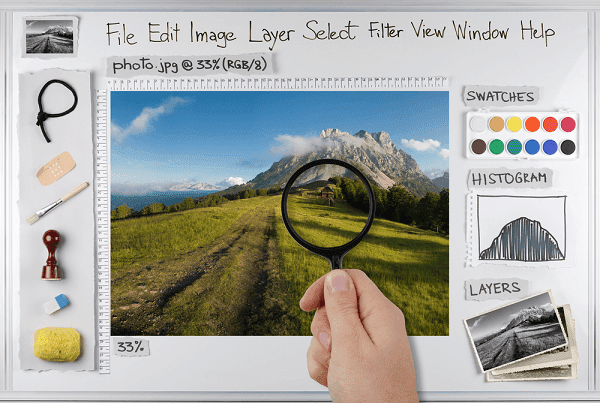
Men det største problemet? Brukere har en tendens til å klage over at Photoshop bremser ned etter noen måneders bruk. Og denne klagen er den samme for Windows så vel som Mac-brukere. Så la oss se hva noen kan gjøre for å få Photoshop til å kjøre raskere og yte bedre.
Tweaks under preferanser
Lokal cache og historie
Truffet Ctrl + K (eller Cmd + K på en Mac) for å få tilgang til Preferanser for Photoshop på datamaskinen. På Innstillinger-menyen, finn Opptreden fanen som gir deg tilgang til informasjon som du kan justere. Under Minnebruk du burde øke mengden RAM som maskinen kan dedikere til Photoshop-prosessen.
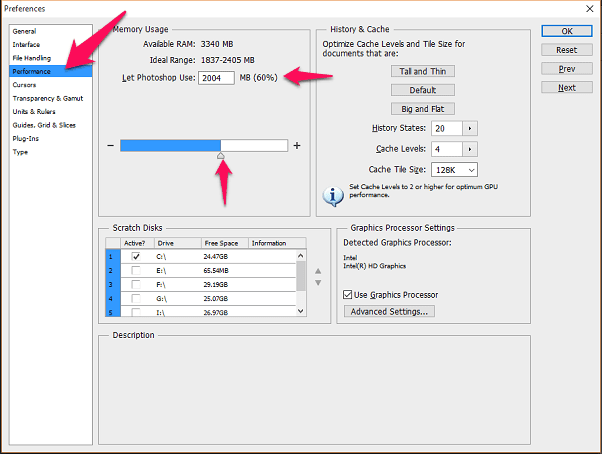
Du kan enten øke eller redusere dette, øke mengden vil allokere mer minne til Photoshop-prosessen, men også redusere minnet for andre prosesser som kan kjøre i bakgrunn.
Til høyre er det to alternativer til, nemlig Historietilstand og Cache-nivåer. Beskrivelsen for begge disse er gitt rett nedenfor, men kjernen i det den sier er at endringene ikke vil påvirke programmet før du avslutter og starter det på nytt. Du må også endre Cache nivå avhengig av typen prosjekt du skal jobbe med.
Så hvis det er det et stort prosjekt med ikke mange lag, skru deretter opp det tallet. Vice versa for mindre prosjekter med flere lag.
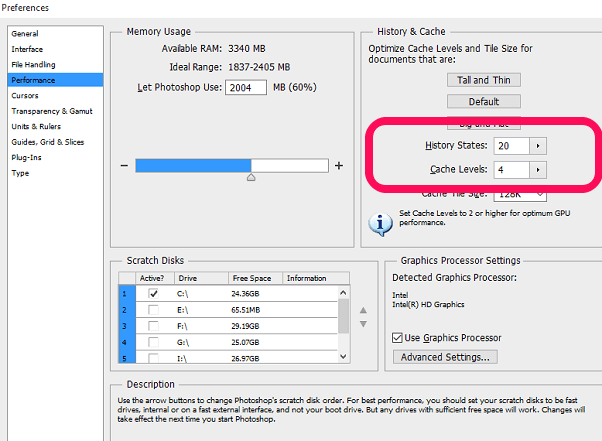
Historietilstand er akkurat hva det høres ut som, Photoshop husker det siste N antall ting du har gjort på verktøyet. Å redusere dette tallet vil ta bort de mange "Angre" som kan være nyttige, men standardverdien på 20 kan være høy for de fleste brukstilfeller.
Skrapedisker
Et annet alternativ som finnes i den samme preferansemenyen, a skrapedisk bør ideelt sett være en SSD på systemet ditt. Det er også å foretrekke at dette ikke er den primære SSD-en der operativsystemet ditt er lastet. Ved ganske enkelt å krysse av stasjonen under Skrapedisker menyen, kan du utføre denne endringen.
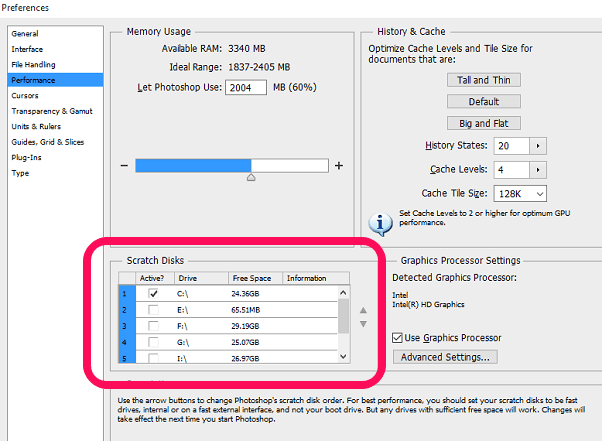
Endringen trer imidlertid først i kraft når du starter maskinen på nytt. Det er ikke en god idé å tilordne en tradisjonell HDD som skrapelodd.
Ytterligere ideer for datamaskinen din
- Få mer RAM: Mer RAM vil alltid være til fordel for en tyngre arbeidsflyt med multitasking som håndteres mer effektivt.
- Invester i en SSD: Tradisjonelle harddisker vil bare ikke klare seg for å laste, lagre og kopiere filer fra noe program til datamaskinen. SSD er et mye bedre alternativ hvis du bruker Photoshop mye.
- Multi-core prosessorer? Nei, du vil ha det bedre med en raskere klokkehastighet på en prosessor. Adobe har fortsatt ikke optimalisert Photoshop for å dra full nytte av flere kjerner i en CPU.
Få fart på PC-en din: Dette er hvordan du kan øke hastigheten på en Windows 10-PC som også kan være nyttig for den generelle ytelsen til individuelle programmer.
Sist oppdatert 2. februar 2022
Artikkelen ovenfor kan inneholde tilknyttede lenker som hjelper til med å støtte Guiding Tech. Det påvirker imidlertid ikke vår redaksjonelle integritet. Innholdet forblir objektivt og autentisk.



